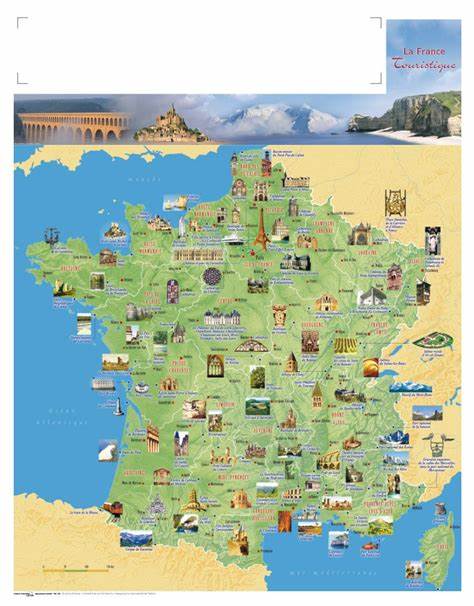文件资源管理器作为Windows操作系统中的核心组件,承担着管理和浏览文件的重要职责。然而,许多用户却遭遇了每次打开文件资源管理器时都会出现问题的困扰,影响日常使用和工作效率。了解导致文件资源管理器频繁出错的原因,对于快速找到有效解决方案至关重要。本文将从多个角度分析潜在问题,并提供细致的操作指导,助您轻松恢复文件资源管理器的正常功能。 文件资源管理器故障表现多样,有时候表现为界面无法正常加载,文件列表不显示,甚至出现卡顿或崩溃现象。遇到此类问题,首先应考虑系统文件的完整性,因文件损坏可能致使资源管理器异常。
Windows内置的系统文件检查工具SFC(System File Checker)提供了扫描并修复受损系统文件的能力。执行命令sfc /scannow可以扫描整个系统文件库,并尝试自动修复错误。然而,在实践中,有用户反映运行sfc /scannow后问题依旧,未见好转。此时,另一系统工具DISM(部署映像服务和管理)可以辅助恢复系统映像文件的健康状态,从而间接修复文件资源管理器相关故障。执行DISM命令通常通过命令提示符完成,如使用dism /online /cleanup-image /restorehealth选项。如果用户发现DISM命令无法执行或无法正常运行,可能涉及权限设置异常、操作系统组件损坏或第三方安全软件的阻扰。
此外,第三方软件冲突也是文件资源管理器出错的常见根源。许多软件,尤其是集成了文件管理扩展或者界面自定义功能的软件,可能与文件资源管理器存在兼容性问题。要验证此类冲突,可尝试“干净启动”(Clean Boot)操作,即在加载最少启动程序和服务的状态下启动系统。通过此方式可以排查是否有第三方应用影响系统组件的正常运行。用户可以在系统配置(msconfig)中关闭非微软服务和启动项,重启后观察文件资源管理器是否恢复正常。若在干净启动模式下问题消失,则说明问题可能由某个第三方程序引起,需逐一排查具体软件。
有时,文件资源管理器失败还可能源于用户配置文件损坏。Windows在登录时加载用户个性化设置,配置文件受损时相关功能无法正常调用,导致文件资源管理器的异常。用户可以尝试创建新的用户账户并登录测试,如果新账户正常使用资源管理器,则原账户配置文件存在问题,可通过迁移数据和重新设置解决。 另一方面,显卡驱动程序问题也可能影响文件资源管理器,尤其涉及界面绘制和动画效果。Windows 10和11中的文件资源管理器UI采用了较多硬件加速技术,驱动不兼容或者故障可能导致界面渲染异常。建议用户更新显卡驱动程序至最新版本,或者回退至稳定的旧版本。
同时,关闭硬件加速功能也是排查方向之一,通过高级系统设置中调整相关选项减轻故障发生。 另外,Windows更新的不稳定或不完整也会引发文件资源管理器故障。建议用户定期检查Windows Update状态,确保系统补丁和驱动程序最新且完整。系统更新失败时,可尝试使用Windows Update疑难解答工具修复相关组件。 当以上方法均无法解决问题时,最终手段就是重置系统或进行就地升级修复安装。Windows 10和11支持通过“重置此电脑”功能恢复系统到默认状态,同时保留用户文件。
此操作会清除潜在的系统级错误,有效解决文件资源管理器过错及其它问题。就地升级安装则是通过下载并运行最新Windows安装媒体,保持应用和个人数据不变的情况下重新安装系统核心文件。综合以上技巧,用户在面对文件资源管理器频繁出错时,应逐步排查系统文件完整性、第三方软件冲突、用户配置文件问题、驱动兼容性及系统更新状态等因素。合理利用系统内置的工具如SFC和DISM,配合系统配置的调整和驱动维护,可以大幅提升排错效率。特别是采用干净启动排除软件冲突以及创建新账户测试等方法,有助于精准定位故障源。 在操作过程中,建议用户务必备份重要数据,避免误操作导致数据丢失。
此外,保持系统和软件的最新状态是预防文件资源管理器出错的良好策略。面对复杂问题时,充分利用微软官方支持资源和技术社区,与专业人士沟通,也能获得有效帮助。 总之,文件资源管理器出错虽是常见的系统问题,但依托丰富的工具和科学的排查步骤,完全可以找到对应的解决办法。通过系统文件修复、软件冲突排查、用户配置优化及驱动更新等多维度措施,用户将显著改善文件资源管理器的稳定性和响应速度,恢复高效流畅的Windows使用体验。